Comment verrouiller le panneau de configuration ou les paramètres dans Windows 10

Lorsque nous prenons le contrôle de notre PC, nous voulons que les personnalisations et les ajustements que nous y avons apportés ne soient pas modifiés ou modifiés par quiconque. Mais il s’avère que nous partageons l’ordinateur personnel avec d’autres personnes et nous ne savons pas comment éviter ce problème. Nous pouvons vous dire de ne plus vous inquiéter, car grâce à une nouvelle version de Windows, vous pourrez bloquer le panneau de configuration ou les paramètres de Windows 10.
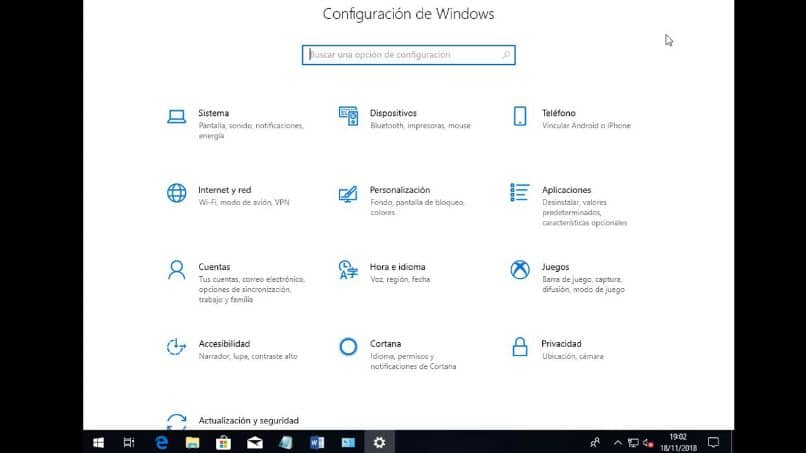
Si, comme vous l’entendez, Windows 10 vous permet de bloquer le panneau de contrôle de manière très simple et d’empêcher ainsi un autre utilisateur d’avoir accès à cette fenêtre. Ainsi, vous pouvez être sûr que les paramètres que vous avez définis ne sont pas modifiés. Pour cette raison, lors du partage d’un PC avec d’autres utilisateurs, il est préférable de créer des comptes utilisateurs.
Il est toujours préférable d’ administrer les comptes sur un PC, mais surtout de permettre et de savoir si vous êtes l’ administrateur de votre Comes Alive à partir de Windows . Mais si c’est votre cas et que vous n’avez pas pu créer de comptes utilisateurs, car parfois ce n’est pas possible et vous avez le même compte pour plusieurs utilisateurs, vous pouvez effectuer le blocage que nous allons vous montrer ci-dessous.
Comment verrouiller le panneau de configuration ou les paramètres dans Windows 10
Comme vous devez déjà le savoir, pour avoir accès au panneau de configuration ou à la configuration de Windows , vous devez le faire via le menu Démarrer ou en utilisant les raccourcis clavier Win + I. Mais si nous bloquons cette option, aucun autre utilisateur ne pourra avoir accès à elle. Alors préparez-vous, nous vous indiquerons les étapes à suivre tout de suite.
Les étapes suivantes que nous allons vous apprendre, pour pouvoir bloquer le panneau de contrôle ou la configuration de Windows 10, fonctionneront pour la version de Windows 10 Professionnel et pour la version Home, nous les indiquerons plus tard. Donc, pour commencer, nous allons utiliser l’outil Exécuter et pour cela, nous allons appuyer sur les touches Win + R suivantes.
Une fois que la fenêtre apparaît, nous devons écrire la commande gpedit suivante. msc, puis appuyez sur la touche Entrée. Cette action ouvrira immédiatement la fenêtre de l’ éditeur de stratégie de groupe local . Ceci est divisé en deux parties et nous serons sur le côté gauche et là, nous devons d’abord rechercher l’option Configuration utilisateur.
Ensuite, nous trouverons et sélectionnerons l’option Modèles d’administration et, enfin, nous choisirons Panneau de configuration. Et voilà, il vous suffit de quitter la fenêtre de l’éditeur et de redémarrer votre ordinateur pour que les modifications prennent effet. Et de cette façon, le panneau de configuration ou la configuration de Windows 10 sera bloqué .
Comment verrouiller le panneau de configuration ou les paramètres de la version Windows 10 Home
Afin de bloquer le panneau de configuration ou la configuration de la version Windows 10 Home , nous allons utiliser l’éditeur de registre. Pour ce faire, nous allons à nouveau utiliser les raccourcis clavier et appuyer sur la touche Win + R. Ensuite, nous devons écrire la commande regedit suivante, une fois que cela est fait, nous entrerons dans l’éditeur de registre et sur le côté gauche, nous suivrons ce qui suit chemin.
HKEY_CURRENT_USER \ Software \ Microsoft \ Windows \ CurrentVersion \ Policies \ Explorer si le dossier Explorer n’est pas affiché sur le côté droit, il doit être créé. Pour ce faire, nous nous positionnerons sur le dossier Politiques et nous choisirons l’option Nouveau – Mot de passe. Et vous devez nommer ce dossier Explorer.
La prochaine étape sera d’entrer dans le dossier que vous avez créé, et nous allons faire un clic droit et sélectionner Nouveau puis Valeur DWORD (32 bits). Nous devons également donner un nom à cette valeur et ce sera NoControlPanel . Une fois créé, nous devons double-cliquer et de cette façon la fenêtre de configuration de la valeur apparaîtra.

Maintenant, pour terminer dans le champ Informations sur la valeur, nous devons mettre 1 et de cette manière nous avons désactivé ou bloqué le panneau de configuration ou la configuration de Windows 10 . Si pour une raison quelconque vous souhaitez l’activer à nouveau, il vous suffit de suivre le même itinéraire et de changer la valeur à zéro (0). Pour terminer, fermez la fenêtre et redémarrez votre PC.




